iCloud Drive-bestanden en -mappen delen in iCloud voor Windows
Met iCloud voor Windows kun je bestanden en mappen rechtstreeks vanuit Verkenner delen. Als een bestand of map gedeeld wordt, zie je ![]() naast de bestandsnaam als jij het item hebt gedeeld of
naast de bestandsnaam als jij het item hebt gedeeld of ![]() als iemand het onderdeel met jou heeft gedeeld. Zie voor een lijst met pictogrammen en de betekenis ervan.
als iemand het onderdeel met jou heeft gedeeld. Zie voor een lijst met pictogrammen en de betekenis ervan.
Opmerking: Deze functie wordt niet ondersteund in iCloud voor Windows versie 7.
Bestanden en mappen vanuit Verkenner
Open Verkenner op je Windows-computer en klik vervolgens op iCloud Drive in het navigatievenster.
Klik met de rechtermuisknop op de map of het bestand dat je wilt delen en kies vervolgens iCloud Drive. Vervolgens kies je 'Deel bestand' of 'Deel map'.
Klik op 'Voeg toe' en voeg de e-mailadressen of de telefoonnummers van je deelnemers toe onder 'Personen'.
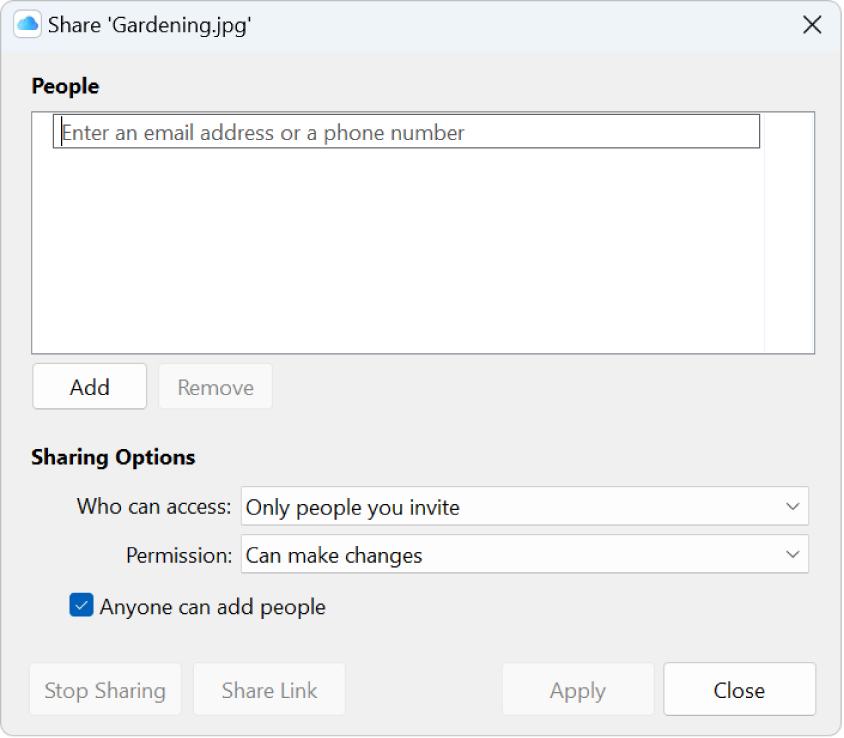
Kies onder 'Opties voor delen' wie het bestand of de map kan openen en wijzigen. Je kunt deelnemers ook toestemming geven om andere personen toe te voegen aan een gedeeld bestand of gedeelde map of personen eruit te verwijderen.
Klik op 'Toepassen'.
Wanneer je een map deelt, kunnen uitsluitend de deelnemers de bestanden in de gedeelde map openen. Om meer mensen uit te nodigen voor toegang tot de bestanden, moet je de instellingen van de gedeelde map wijzigen. Je kunt geen individuele map of bestand kiezen binnen de gedeelde map en er deelnemers aan toevoegen.
Deelnemers of opties voor delen beheren
De eigenaar van een bestand of map kan deelnemers en opties voor delen beheren.
Als de eigenaar van een bestand of map dit toestaat, kunnen deelnemers andere personen toevoegen aan een gedeeld bestand of gedeelde map. Ze kunnen echter niet de instellingen voor delen beheren van de personen die ze toevoegen. Alleen de eigenaar kan de opties voor delen wijzigen.
Opmerking: Je kunt de deelinstellingen voor een afzonderlijk bestand in een gedeeld document niet wijzigen. Je moet de instellingen van de map veranderen.
Open Verkenner op je Windows-computer en klik vervolgens op iCloud Drive in het navigatievenster.
Klik met de rechtermuisknop op de gedeelde map of het gedeelde bestand, kies 'Deel' met iCloud Drive, en vervolgens 'Gedeeld bestand beheren' of 'Gedeelde map beheren'.
Voer een van de volgende handelingen uit:
Een deelnemer toevoegen: klik op de knop 'Toevoegen' en voer vervolgens het e‑mailadres van de deelnemer in.
Een deelnemer verwijderen: selecteer de deelnemer die je wilt verwijderen en klik vervolgens op de knop 'Verwijderen'.
Opties voor delen wijzigen: kies onder 'Opties voor delen' wie het bestand of de map kan openen en wijzigen.
Klik op 'Toepassen'.
Jezelf uit een gedeelde map of gedeeld bestand verwijderen
Als je een deelnemer bent, kun je jezelf van een gedeeld bestand of gedeelde map verwijderen.
Open Verkenner op je Windows-computer en klik vervolgens op iCloud Drive in het navigatievenster.
Klik met de rechtermuisknop op de gedeelde map of het gedeelde bestand, kies 'Deel' met iCloud Drive, en vervolgens 'Gedeeld bestand beheren' of 'Gedeelde map beheren'.
Onder 'Personen', selecteer je je naam, klik op 'Verwijder' en vervolgens op 'Ja'.
Met delen van bestanden of mappen stoppen
Je moet de eigenaar zijn van het bestand of de map om te stoppen met delen.
Open Verkenner op je Windows-computer en klik vervolgens op 'iCloud Drive' in het navigatievenster.
Klik met de rechtermuisknop op de gedeelde map of het gedeelde bestand, kies 'Deel' met iCloud Drive, en vervolgens 'Gedeeld bestand beheren' of 'Gedeelde map beheren'.
Voer een van de volgende handelingen uit:
Delen met alle deelnemers stoppen: klik op 'Stop delen' en vervolgens op 'Ja'.
Het delen met slechts één deelnemer stoppen: selecteer de deelnemer die je wilt verwijderen, klik op 'Verwijder' en daarna op 'Pas toe'.
Als je stopt met het delen van een gedeelde map of deze verwijdert, kunnen de deelnemers de bestanden in de map niet meer zien of bewerken.